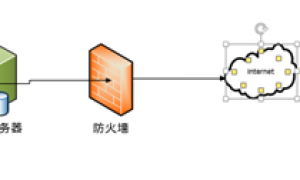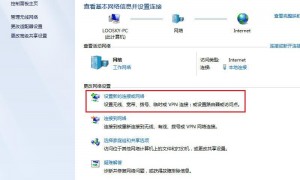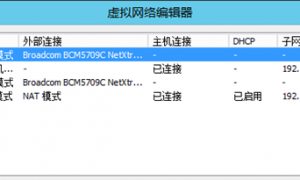解决Win7提示打印处理器不存在的方法
打印机不能打印,提示打印机处理器不存在,
首先WIN7进入服务菜单步骤:控制面板—系统和安全—管理工具—服务
检查确保:Print Spooler、Server、Windows Firewall 这三个服务处于启用并双击调整为自动
2、首先检查一下Winprint.dll文件是否存在,路径:C:/Windows/system32/spool/prtprocs/X64(32位系统在C:/Windows/system32/spool/prtprocs/win32x86目录中)。如果Winprint.dll文件丢失,可以从安装光盘中解压该文件到此目录,或者在同其它同版本操作系统的电脑上复制该文件。
3、按Wn+R打开运行,输入regedit进入注册表编辑器,依次点击HKEY_LOCAL_MACHINE/SYSTEM/CurrentControlSet/Control/Print /Environments/Windows NT x86/Print Processors/winprint。如果Winprint键不存在,单击鼠标右键新建项,命名为winprint。
4、然后在winprint项下新建一个名为driver的字符串,数值数据修改为:winprint.dll即可解决电脑提示打印处理器不存在的问题。
原创文章或网络摘录,转载请注明: 转载自守候的时光
本文链接地址: 解决Win7提示打印处理器不存在的方法

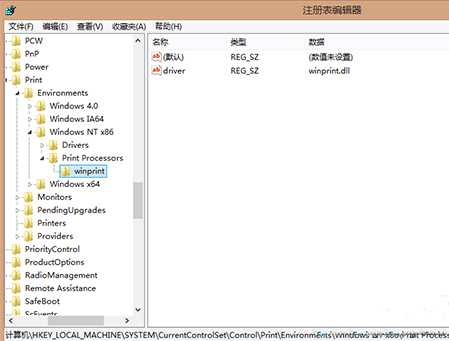

 微信扫一扫,打赏作者吧~
微信扫一扫,打赏作者吧~